Windows10でOneDriveが同期しない問題を修正する方法
あなたがコンピュータを使うとき、それは通常いくつかの問題に遭遇することです。それから私達が解決策を見つけることが必要になります。 OneDriveを使用する場合 何かをバックアップするために、それは時々同期しません。したがって、それを解決し、OneDriveを利用する必要があります。以下は、同期の問題を修正するための通常の簡単な方法についてです。
コンテンツ:
OneDriveファイルを同期する方法は?
Windows 10でOneDriveが同期しない問題を修正するには?
OneDriveファイルを同期する方法
OneDriveを使用すると、ファイルまたはフォルダーをクラウドに同期できます。次に、他のデバイスでファイルとフォルダを開くことができます。
手順1:タスクバーのOneDriveアイコンを右クリックし、[設定]を選択します 。
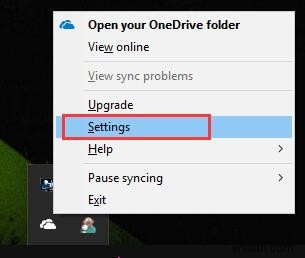
ステップ2:次に、このウィンドウにジャンプできます。ここでは、フォルダの選択を選択できます 。
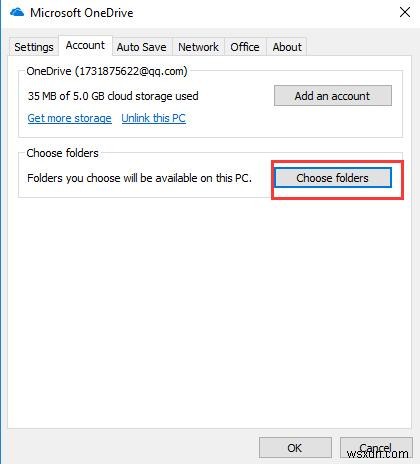
ステップ3:ここで、OneDriveで同期するフォルダーとファイルを選択できます。次に、[ OK]をクリックします 。
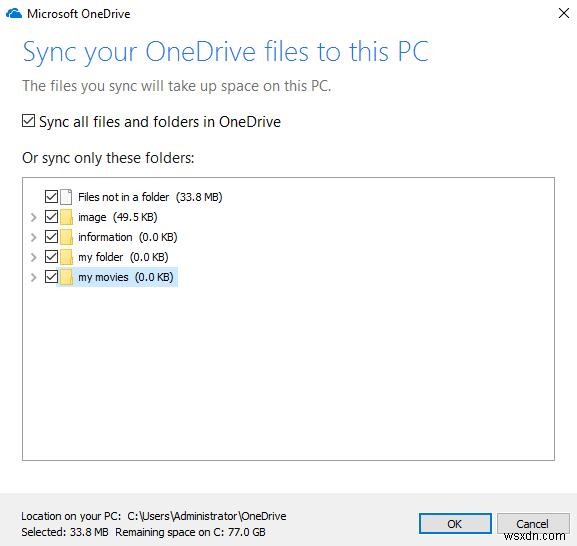
次に、同期したこれらのファイルまたはフォルダーをOneDriveフォルダーとPCで見つけることができます。また、オンラインOneDriveでも確認できます 。最も重要なのは、他のデバイスでファイルとフォルダを使用できることです。
Windows 10でOneDriveが同期しない問題を修正するには?
その後、OneDrive同期の問題を修正するのに役立ついくつかのヒントを次に示します。 OneDriveを同期できない場合は、これらのソリューションを試すことができます。最初は、最も一般的な方法で修正できます。
ソリューション :
- 1。 10GBを超える場合は、同期するファイルを確認してください
- 2。最新のOneDriveバージョンがあることを確認してください
- 3。 OneDriveを再起動します
- 4。 PCとOneDriveのストレージ容量を確認してください
- 5。 OneDriveフォルダーの同期を許可するようにしてください
- 6。 OneDriveでファイルパスを短く設定する
- 7。アカウントがWindows10に接続されているかどうかを確認する
1。 10GBを超える場合は、同期するファイルを確認してください
OneDriveのファイルサイズの制限は10GBです。ファイルがこのサイズを超えている場合は、「ファイルが大きすぎてアップロードできません」または「このファイルのサイズを小さくしてアップロードしてください…」などのエラーメッセージが表示されます。
その場合は、ウィンドウ内のファイルを圧縮できます。ファイルを縮小することはできますが、元の品質のままになります。ですから、失うことを心配しないでください。
同期するフォルダを選択して、右クリックします。
次に、送信先を選択する必要があります アイテムと圧縮(圧縮)フォルダ 。コンピュータに圧縮および抽出機能がない場合は、最初にWinRARまたはその他の圧縮プログラムをインストールしてみてください。
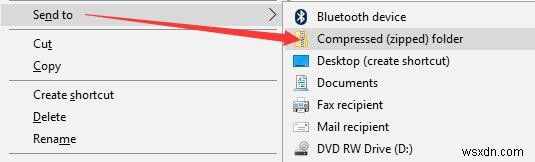
次に、より小さなファイルを取得できます。
2。最新のOneDriveバージョンがあることを確認してください
OneDriveアイコンを右クリックして、設定を選択します 、次に[概要]をクリックします 。
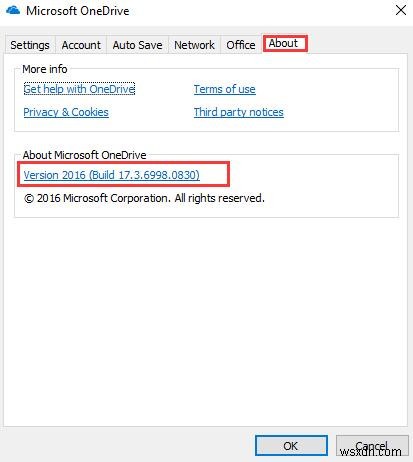
ここで、OneDriveのバージョンを確認できます。最新でない場合は、更新する必要があります。
上記の方法で問題を解決できない場合は、他の方法を試すことができます。
3。 OneDriveを再起動します
タスクバーのOneDriveアイコンを右クリックして、終了を選択できます 。
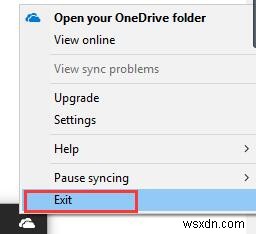
次に、OneDriveを閉じるを選択できます このウィンドウで。
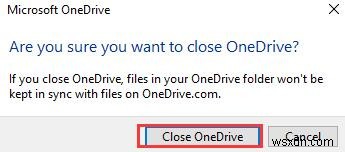
次に、OneDriveを再起動する必要があります。
4。 PCとOneDriveのストレージスペースを確認してください
利用可能なローカルストレージが十分にない場合、OneDriveはファイルを同期しません。
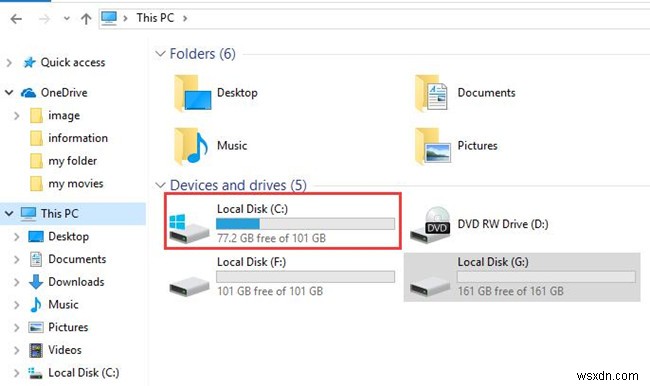
ここでは、ローカルCディスクのストレージが77.2GBで無料であることがわかります。そして、その総ストレージは101GBです。だから、それは多くのスペースを持っています。いっぱいになっている場合は、不要なファイルを削除または削除できます。そして、これがWindows10でのディスクストレージスペースの管理に関するチュートリアルです。 。
また、OneDriveストレージがいっぱいになると、同期することもできなくなります。オンラインのOneDriveを開くことができます。そして、ストレージの管理をクリックします 確認します。

OneDriveのストレージは無料で5GBです。ここで見ることができます。いっぱいになっている場合は、ストレージを購入するか、不要なファイルを削除することができます。
5。 OneDriveフォルダーの同期を許可していることを確認してください
このオプションを閉じた後、ファイルを同期すると同期できない場合があります。したがって、同期するフォルダを選択する必要があります。
この方法は、OneDriveファイルを同期するために適用されます。
コンピューターですべてのOneDriveファイルを利用できるようにする場合は、[OneDrive内のすべてのファイルとフォルダーを同期する]チェックボックスをオンにします。 。
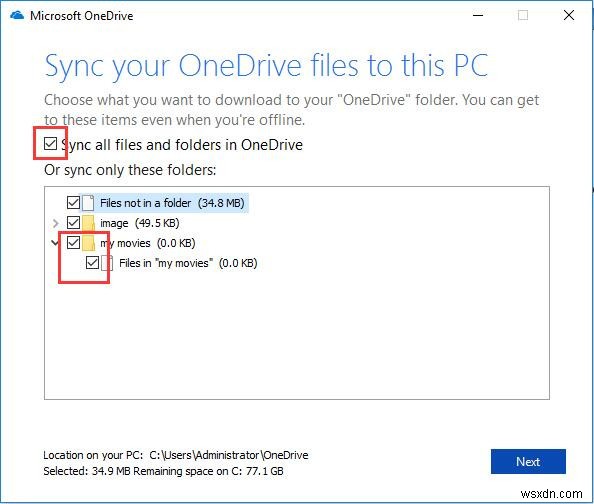
他の誰かが新しいフォルダーまたはファイルを共有するときにすべてのOneDriveフォルダーを同期することを選択しない場合、手動で選択するまで、新しいコンテンツはコンピューターと同期されません。
これらのフォルダのみを同期します 、同期するフォルダとファイルを選択できます。そうすれば、いつでもどこでもファイルを編集して、OneDriveに保存できます。
関連: OneDriveを介してリモートPCからファイルを取得する方法
6。 OneDriveでファイルパスを短く設定する
パスの長さは、OneDriveの同期に影響を与える可能性があります。同期できない場合は確認できます。同期されたファイルに多くのフォルダーとサブフォルダーが含まれている場合、同期が困難になります。したがって、パスを変更する必要があります。 255文字を超えてはなりません。
含まれているフォルダを減らすことができます。そして、フォルダの名前がパスに関連していることを知っています。
OneDriveフォルダーを開きます。フォルダーの名前が長すぎる場合は、短くする必要があります。
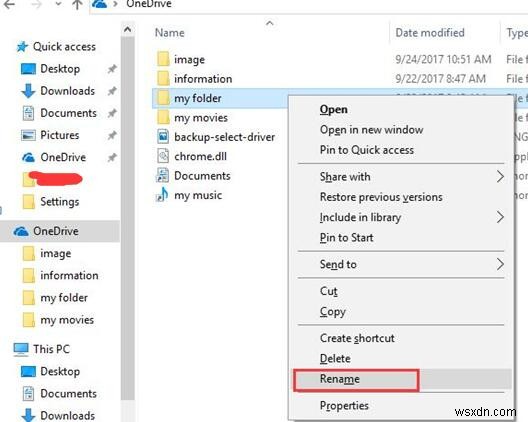
ここで、同期するフォルダを選択し、右クリックして名前の変更を選択できます。 。次に、その名前をカスタマイズできます。したがって、同期を容易にするために単純な名前を使用する必要があります。
7。アカウントがWindows10に接続されているかどうかを確認する
OneDriveが同期していない場合は、MicrosoftアカウントでWindows10にログインするのを忘れている可能性があります。確認する必要があります。
設定を選択します>アカウント>あなたの情報。
アカウントが接続されていない場合は、代わりにMicrosoftアカウントでサインインをクリックする必要があります アカウントを入力します。
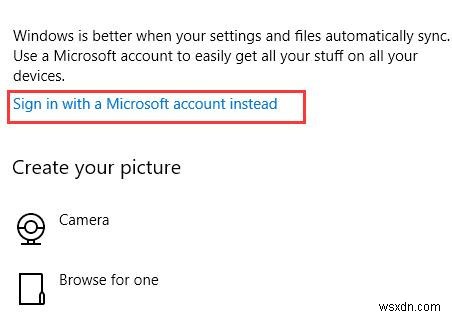
アカウントが適切でない場合は、アカウントを照合する必要があります。その後、写真、ムービー、ドキュメントをOneDriveに同期して、他のデバイスと簡単に変更できます。
このガイドが、OneDriveでの同期の問題をうまく修正するのに役立つことを願っています。
-
Windows 10でSteamが開かない問題を修正する方法
Steam は、さまざまなゲームにアクセス、プレイ、ダウンロードできる無料のゲーム ソフトウェアです。 Windows 10でSteamアプリが開かないという問題に直面することがあります。 Steam アプリをしばらく閉じてから起動しようとすると、Steam が動作していないことに気付く場合があります。非常に多くのプレイヤーがオンラインで活動している可能性があり、エントリーを無効にする可能性があります。ただし、他の問題が原因である場合は、以下の Windows 10 で Steam が開かない問題を修正する方法をお読みください。以下は、Steam の注目すべき機能の一部です: このゲーム プ
-
Windows 10 で OneDrive の同期の問題を修正する方法
OneDrive は、Microsoft によるクラウド ストレージおよびファイル同期サービスです。 OneDrive が提供する優れたアクセシビリティとストレージのために、OneDrive を使用していたに違いありません。 Windows で Microsoft OneDrive を使用している場合、ある時点でそれに関連する問題が発生する可能性があることは明らかです。 OneDrive でファイルを管理できます OneDrive でさらに多くのことができるを確認してください .しかし、今日は Windows 10 での OneDrive 同期の問題について説明します。まず、なぜ OneDri
